Jak odzyskać dostęp do dysku twardego, naprawić błąd uniemożliwiający otwarcie dysku twardego

W tym artykule pokażemy Ci, jak odzyskać dostęp do dysku twardego w przypadku awarii. Sprawdźmy!
Większość problemów z komputerem wynika z awarii sprzętu lub oprogramowania. Jednak nie zawsze łatwo jest określić, dlaczego komputer nie działa, a znalezienie przyczyny problemu często może być frustrujące.
Spis treści
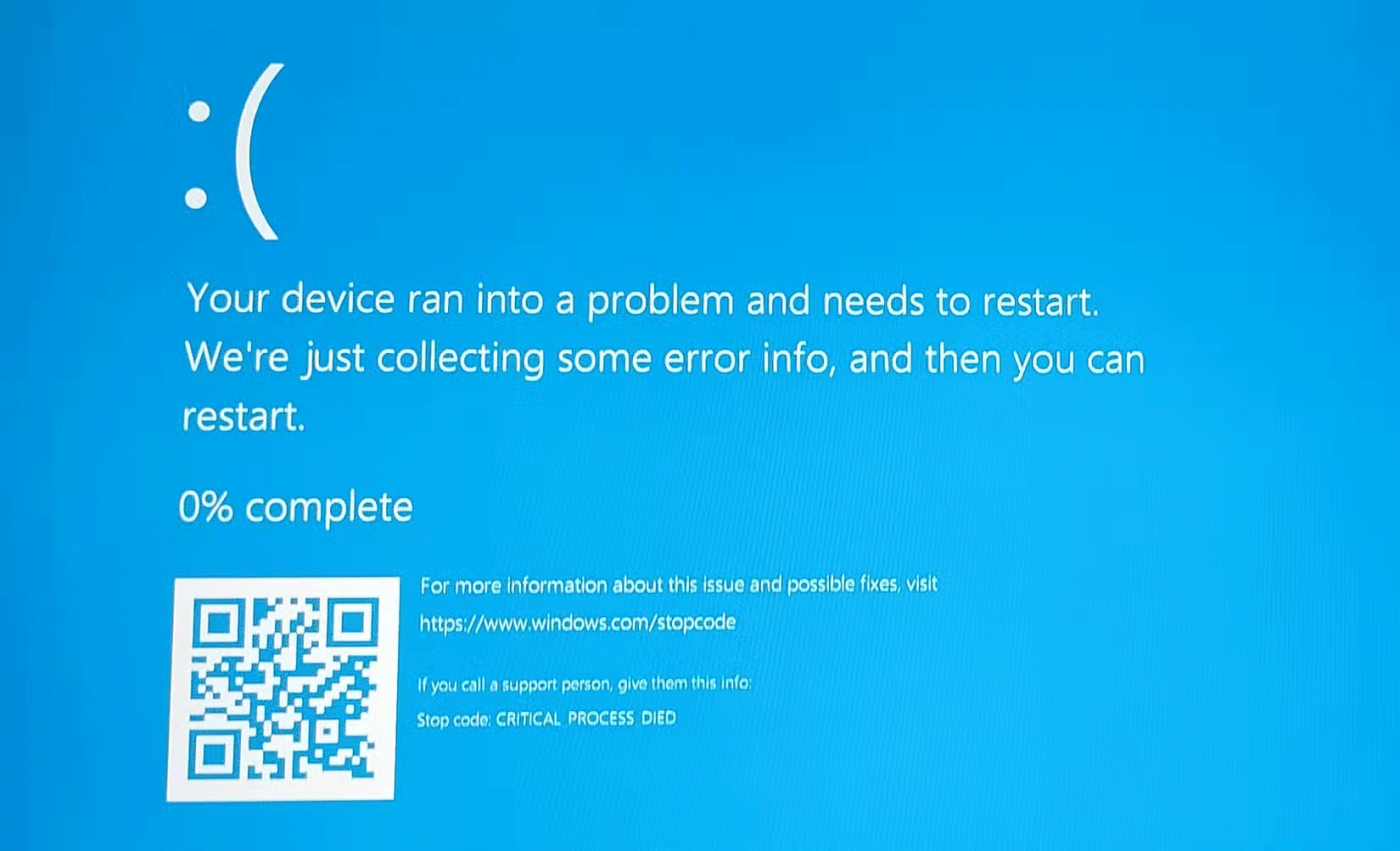
Nawet doświadczeni technicy mogą dać się nabrać na ustalanie przyczyny problemu. Na przykład autor artykułu ma bardzo zaawansowanego laptopa Dell XPS, który często się zawiesza, wyświetlając błędy BSOD lub powodując losowe awarie.
Jeśli przyczyną problemu jest przegrzanie, zwykle jest to problem sprzętowy. Autor przeprowadził wszystkie standardowe testy i wszystko wydaje się być w porządku; oprogramowanie i sprzęt działają prawidłowo. Autor przeprowadził nawet czystą instalację systemu Windows i zaktualizował system operacyjny do wersji Windows 11, ale problem nadal występował.
Laptopa rozbiera się również na części w celu sprawdzenia, czy wszystkie wentylatory są czyste, radiator prawidłowo zainstalowany i czy nie występują oczywiste oznaki awarii sprzętu. Ponownie nie udało się ustalić dokładnej przyczyny.
W końcu narzędzie o nazwie Power Settings Explorer rozwiązało zagadkę. Firma Dell wyposaża ten laptop w ustawienie o nazwie Processor Boost Mode (Tryb zwiększania mocy procesora), ustawione na Aggresive (Agresywny). Zmiana tego ustawienia z Agresywnego na Włączone rozwiązała problem.
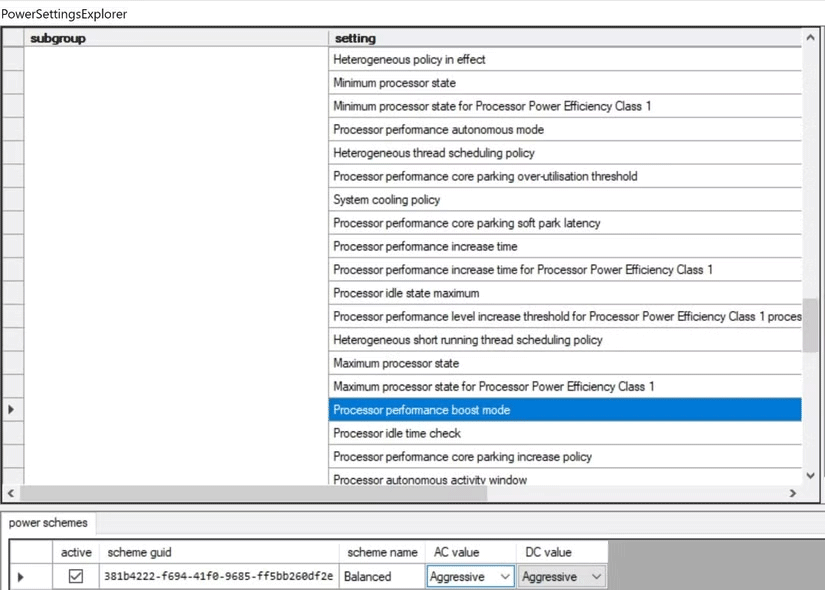
W większości przypadków ustalenie przyczyny problemu komputerowego nie jest zbyt trudne. Zacznijmy od przyjrzenia się częstym objawom, które często pomagają wskazać właściwy kierunek.
Występują oczywiste objawy, takie jak problem z włączeniem się komputera, co ma związek z awarią sprzętu. Należy jednak zwrócić uwagę na inne objawy, takie jak:
Awarie sprzętu są często bardziej uporczywe i mogą mieć charakter losowy i niespójny. Ponadto, jeśli nie zostaną odpowiednio szybko leczone, stan może się z czasem pogorszyć.
Problemy z oprogramowaniem mogą być tak proste, jak ukryte ustawienia głęboko w systemie operacyjnym, przez co trudno je zdiagnozować. Jeśli jednak komputer zaczyna zachowywać się nieprawidłowo zaraz po aktualizacji lub zainstalowaniu nowej aplikacji, jest to dobry moment, aby zacząć działać.
Do typowych oznak, które często wskazują na problem z oprogramowaniem, zalicza się:
Złożoność warstw oprogramowania nowoczesnych systemów może utrudniać rozwiązywanie problemów. Często jednak wystarczy ponowna instalacja problematycznych aplikacji lub sprawdzenie dostępności aktualizacji.
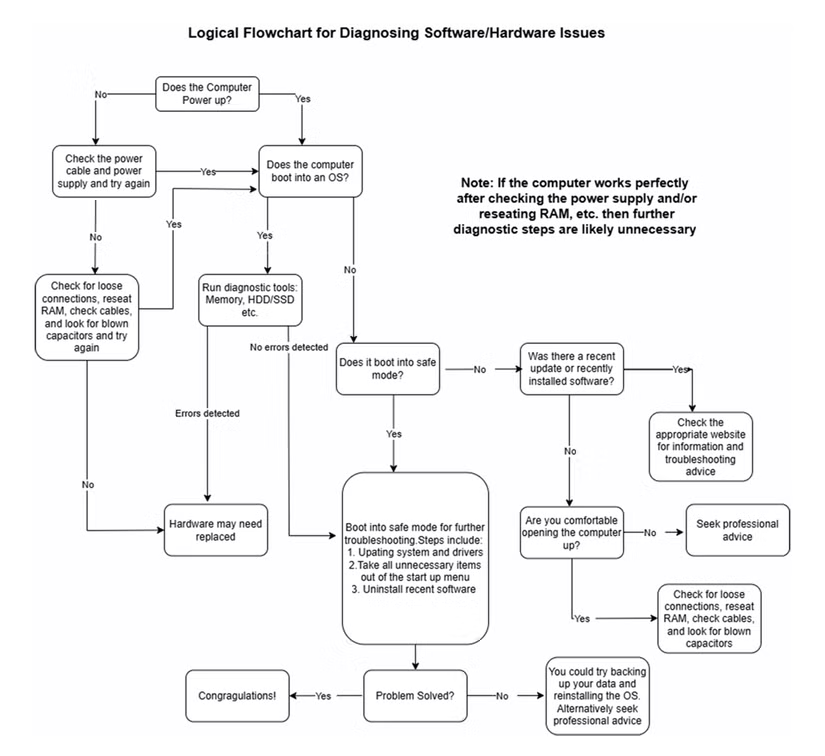
Powyższy diagram nie stanowi pełnej listy wymaganych kroków. Jednakże jest to podejście systematyczne, które w wielu przypadkach się sprawdzi. Poniżej w artykule przedstawiono najważniejsze kroki, które mogą pomóc w zdiagnozowaniu źródła problemu i, mamy nadzieję, w jego rozwiązaniu.
Jest to szczególnie przydatne, gdy nie można włączyć urządzenia, ale nie jest to jedyny przypadek. Zacznij od kabla zasilającego i źródła zasilania (możesz sprawdzić zasilacz laptopa za pomocą multimetru). Sprawdź również czy wentylator chłodzący działa prawidłowo. Nawet gdy wentylator pracuje, radiator może zostać zapchany kurzem i wymagać czyszczenia.
Jeśli komputer nie uruchamia się, a masz swobodny dostęp do jego wnętrza, możesz także sprawdzić następujące rzeczy:
Choć czynności te można wykonać na komputerze, który nie uruchamia się, są one również przydatne przy identyfikowaniu problemów sprzętowych. Jednak w drugim przypadku łatwiej będzie wykonać poniższe czynności przed wyjęciem śrubokręta.
Dostępnych jest wiele narzędzi diagnostycznych pozwalających sprawdzić stan komputera. Chociaż wiele z tych narzędzi jest przeznaczonych dla systemów Windows, istnieją także dobre narzędzia diagnostyczne dla komputerów Mac, które mogą okazać się pomocne dla użytkowników komputerów Apple.
Uruchomienie tych narzędzi pomoże zlokalizować problemy sprzętowe, takie jak uszkodzona pamięć RAM, problemy z procesorem graficznym, a także problemy z urządzeniami pamięci masowej i płytami głównymi. Jeśli dysponujesz odpowiednimi narzędziami, możesz również przetestować swój system, zamieniając podejrzane podzespoły na podzespoły, o których wiadomo, że działają prawidłowo.
W trybie awaryjnym pomijane jest ładowanie niepotrzebnych sterowników i oprogramowania. Choć nie jest to pewne, ogólną zasadą jest, że jeśli komputer uruchamia się w trybie awaryjnym, problem najprawdopodobniej jest związany z oprogramowaniem.
W trybie awaryjnym możesz rozwiązywać problemy poprzez odinstalowywanie oprogramowania, anulowanie aktualizacji i zmianę zachowania systemu podczas uruchamiania.
Nieaktualne sterowniki i nieudane aktualizacje to częste przyczyny problemów z komputerem. Podobnie jak w przypadku narzędzi diagnostycznych, istnieje wiele bezpłatnych programów do aktualizacji sterowników , które mogą okazać się pomocne.
Ponadto upewnienie się, że system operacyjny jest w pełni zaktualizowany, może rozwiązać wiele problemów.
To jeden z najpewniejszych sposobów identyfikacji problemów sprzętowych. Z mojego doświadczenia wynika, że instalacja systemu operacyjnego rzadko kiedy działa w przypadku awarii sprzętu. Oczywiście, rozwiąże to również wszelkie istniejące problemy z oprogramowaniem. Zanim jednak przejdziesz dalej, upewnij się, że wykonałeś pełną kopię zapasową systemu i Twoje dane są bezpieczne.
Twoje podejście do diagnozowania i rozwiązywania problemów z komputerem będzie w dużej mierze zależało od Twojego poziomu wiedzy i umiejętności technicznych. Choć wiele z tych problemów można rozwiązać przy odrobinie cierpliwości i odpowiednich narzędziach, czasem najlepszym wyborem jest skorzystanie z pomocy profesjonalistów. Jest to szczególnie ważne, gdy istnieje ryzyko utraty danych. Rozsądnym podejściem jest pozostanie w swojej strefie komfortu i pozostawienie obsługi maszyny profesjonaliście, gdy czujesz, że sobie z nią nie radzisz.
W tym artykule pokażemy Ci, jak odzyskać dostęp do dysku twardego w przypadku awarii. Sprawdźmy!
Na pierwszy rzut oka AirPodsy wyglądają jak każde inne prawdziwie bezprzewodowe słuchawki douszne. Ale wszystko się zmieniło, gdy odkryto kilka mało znanych funkcji.
Firma Apple wprowadziła system iOS 26 — dużą aktualizację z zupełnie nową obudową ze szkła matowego, inteligentniejszym interfejsem i udoskonaleniami znanych aplikacji.
Studenci potrzebują konkretnego typu laptopa do nauki. Powinien być nie tylko wystarczająco wydajny, aby dobrze sprawdzać się na wybranym kierunku, ale także kompaktowy i lekki, aby można go było nosić przy sobie przez cały dzień.
Dodanie drukarki do systemu Windows 10 jest proste, choć proces ten w przypadku urządzeń przewodowych będzie się różnić od procesu w przypadku urządzeń bezprzewodowych.
Jak wiadomo, pamięć RAM to bardzo ważny element sprzętowy komputera, który przetwarza dane i jest czynnikiem decydującym o szybkości laptopa lub komputera stacjonarnego. W poniższym artykule WebTech360 przedstawi Ci kilka sposobów sprawdzania błędów pamięci RAM za pomocą oprogramowania w systemie Windows.
Telewizory Smart TV naprawdę podbiły świat. Dzięki tak wielu świetnym funkcjom i możliwościom połączenia z Internetem technologia zmieniła sposób, w jaki oglądamy telewizję.
Lodówki to powszechnie stosowane urządzenia gospodarstwa domowego. Lodówki zazwyczaj mają dwie komory: komora chłodna jest pojemna i posiada światło, które włącza się automatycznie po każdym otwarciu lodówki, natomiast komora zamrażarki jest wąska i nie posiada światła.
Na działanie sieci Wi-Fi wpływa wiele czynników poza routerami, przepustowością i zakłóceniami. Istnieje jednak kilka sprytnych sposobów na usprawnienie działania sieci.
Jeśli chcesz powrócić do stabilnej wersji iOS 16 na swoim telefonie, poniżej znajdziesz podstawowy przewodnik, jak odinstalować iOS 17 i obniżyć wersję iOS 17 do 16.
Jogurt jest wspaniałym produktem spożywczym. Czy warto jeść jogurt codziennie? Jak zmieni się Twoje ciało, gdy będziesz jeść jogurt codziennie? Przekonajmy się razem!
W tym artykule omówiono najbardziej odżywcze rodzaje ryżu i dowiesz się, jak zmaksymalizować korzyści zdrowotne, jakie daje wybrany przez Ciebie rodzaj ryżu.
Ustalenie harmonogramu snu i rutyny związanej z kładzeniem się spać, zmiana budzika i dostosowanie diety to niektóre z działań, które mogą pomóc Ci lepiej spać i budzić się rano o odpowiedniej porze.
Proszę o wynajem! Landlord Sim to mobilna gra symulacyjna dostępna na systemy iOS i Android. Wcielisz się w rolę właściciela kompleksu apartamentowego i wynajmiesz mieszkania, a Twoim celem jest odnowienie wnętrz apartamentów i przygotowanie ich na przyjęcie najemców.
Zdobądź kod do gry Bathroom Tower Defense Roblox i wymień go na atrakcyjne nagrody. Pomogą ci ulepszyć lub odblokować wieże zadające większe obrażenia.













